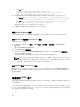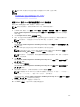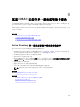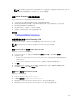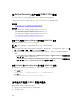Users Guide
将显示 Trusted CA Certificate Upload(受信 CA 证书上载)页面。
4.
浏览并选择受信
CA
证书
,
然后单击应用。
使用 RACADM 为智能卡上载受信 CA 证书
要为智能卡登录上载受信 CA 证书,请使用 usercertupload 对象。有关更多信息,请参阅 dell.com/
support/manuals 上提供的 iDRAC8 RACADM Command Line Interface Reference Guide(iDRAC8
RACADM 命令行界面参考指南)。
为 Active Directory 用户配置 iDRAC 智能卡登录
为 Active Directory 用户配置 iDRAC 智能卡登录之前,请确保您已完成所需的前提条件。
要配置 iDRAC 以进行智能卡登录:
1. 在 iDRAC Web 界面中,配置 Active Directory 以设置基于标准架构或扩展架构的用户帐户时,在 Active
Directory 配置和管理步骤 1 / 4 页面中:
• 启用证书验证。
• 上载信任的 CA 签名证书。
• 上载 Keytab 文件。
2. 启用智能卡登录。有关选项的信息,请参阅 iDRAC Online Help(iDRAC 联机帮助)。
相关概念
启用或禁用智能卡登录
获取证书
生成 Kerberos Keytab 文件
使用 iDRAC Web 界面配置具有标准架构的 Active Directory
使用 RACADM 配置具有标准架构的 Active Directory
使用 iDRAC Web 界面配置具有扩展架构的 Active Directory
使用 RACADM 配置具有扩展架构的 Active Directory
启用或禁用智能卡登录
在启用或禁用 iDRAC 的智能卡登录之前,请确保:
• 您具有“配置 iDRAC”权限。
• 具有相应证书的 iDRAC 本地用户配置或 Active Directory 用户配置已完成。
注: 如果智能卡登录已启用,则 SSH、Telnet、LAN 上 IPMI、LAN 上串行和远程 RACADM 均已禁用。
此外
,如果您禁用智能卡登录,则接口不会自动启用。
相关概念
获取证书
为 Active Directory 用户配置 iDRAC 智能卡登录
为本地用户配置 iDRAC 智能卡登录
170